2025年9月17日
「Simple Custom CSS and JSでJavaScriptをWordPress記事に反映させる方法」
WordPress で JavaScript を追加したいとき、functions.php を直接編集するとテーマ更新で上書きされたり、記述ミスで画面が真っ白になったりする危険があります。
そこで便利なのが Simple Custom CSS andJS プラグインです。
このプラグインを使えば、WordPress 管理画面から安全に CSS や JavaScript を登録して全ページで有効化 できます。
今回は、私が作った JS学習用コード「ダークモード&季節判定プログラム(darkmode-season.js)」 を例にして、導入方法を解説します。
✅ なぜプラグインを使うのか?
- functions.php 編集不要 → コードを壊すリスクがない
- 管理画面で追加・削除が可能 → テーマを変えても使える
- サイト全体に反映 → どのページでも一括適用できる
「ちょっとした学習用コードを試したい」「テーマを汚したくない」ときに最適です。
✅ 手順 1:プラグインをインストール
- WordPress 管理画面にログイン
- 「プラグイン」 → 「新規追加」 をクリック
- 検索窓に 「Simple Custom CSS andJS」 と入力
- 出てきたプラグインを 「今すぐインストール」→「有効化」
これで準備完了です。
✅ 手順 2:新しい JavaScript を追加
- 左のメニューに 「Custom CSS & JS」 が追加されています
- 「Add Custom JS」 をクリック
- エディタ画面に、次のコードを貼り付けます
✅ 手順 3:読み込み場所を設定
エディタ下にあるオプションで次を選びます:
- Where in site → 「In Frontend」(サイト側で読み込む)
- Where on page → 「Footer」(ページ下部で読み込む)
👉 JS はページの最後に読み込む方がエラーが出にくく、表示速度にも有利です。
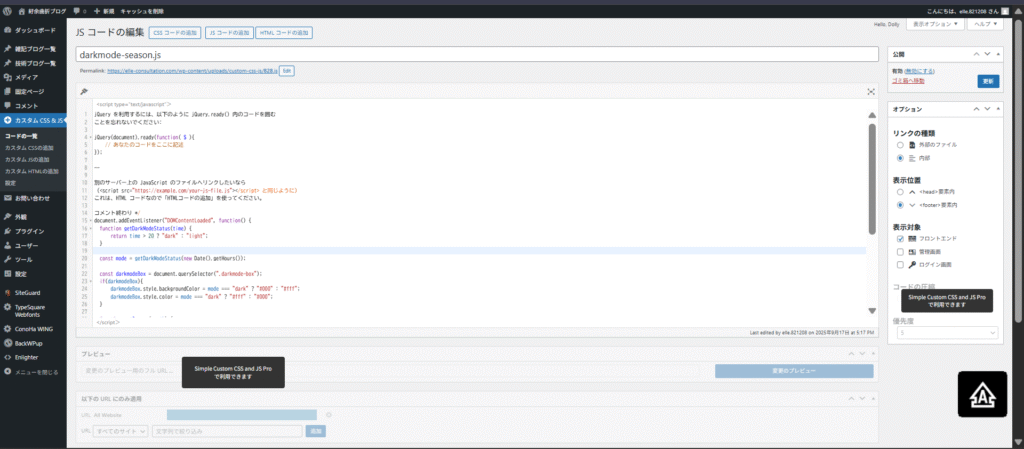
✅ 手順 4:保存して確認
- 「Publish」をクリックして保存
- 実際にサイトを開き、ブラウザの開発者ツールで
bodyタグを確認- 夜なら
class="dark autumn"のように表示されます - 朝なら
class="light autumn"になります
- 夜なら
つまり、時間と季節に応じて自動的にクラスが切り替わります。
カスタムHTMLに下記のコードを貼り付ける
<div class="darkmode-box" style="padding:20px; color:#fff;">
現在のモードに応じて背景色が変わります
</div>
<p id="season-display">季節はここに表示されます</p>すると下記のように、現在のモードと季節が表示される。↓
現在のモードに応じて背景色が変わります
季節はここに表示されます
🎯 まとめ
- functions.php を編集せずに安全に JS を追加できる
- 管理画面から学習用コードを気軽に試せる
- 全ページで動作するため、テーマに依存しない
✅ 手順0:VSCODEに記載したJS学習用コード(darkmode-season.js)
下記の7️⃣ WordPress投稿ページにある .darkmode-box を取得 によってwordpressの記事に表示される。
// =======================================
// 🌙 背景色&季節判定プログラム(統合版)
// =======================================
// 🟢 このコードの目的
// - 現在時刻から「dark / light」を判定
// - 現在の月から「季節」を判定
// - 引数と戻り値の流れを理解する
// =======================================
//
// 💡 WordPress + Simple Custom CSS and JS での読み込みの流れ
// -------------------------------------------------------
// 1. WordPress 管理画面 → Simple Custom CSS and JS → 「JSコードを追加」
// 2. このコードを貼り付けて保存
// 3. 保存すると <script> タグとして自動的に投稿ページや固定ページに出力される
// 4. ページが読み込まれると、下の DOMContentLoaded イベントが発火して処理開始
// 5. 結果として、投稿ページの <div class="darkmode-box"> や <p id="season-display">
// が書き換えられる
//
// 📝 注意
// - 「darkmode-box」があることで、WordPressのカスタムHTMLに背景色切替が表示される
// - 「season-display」があることで、判定した季節が文章として表示される
// -------------------------------------------------------
// ======= セクション開始:学習目的と流れ =======
console.log("🚩【学習目的】引数と戻り値を理解する(背景色&季節判定プログラム)");
console.log("📝 処理の流れ: 1️⃣変数呼び出し → 2️⃣値の取得 → 3️⃣関数呼び出し → 4️⃣if判定 → 5️⃣戻り値 → 6️⃣結果出力\n");
// =======================================
// 🚩 DOMContentLoaded
// =======================================
// - HTMLの構造が読み込まれたら実行されるイベント
// - 投稿ページにある <div> や <p> が確実に取得できる
// =======================================
document.addEventListener("DOMContentLoaded", function() {
// =======================================
// 🚩STEP1: ダークモード判定
// =======================================
// 4️⃣ 関数を定義(timeを引数に取り、条件で"dark"/"light"を返す)
function getDarkModeStatus(time) {
// 5️⃣ if判定(time が 20 より大きいかどうか)
if (time > 20) {
return "dark"; // ← 戻り値(関数の外に出す値)
} else {
return "light"; // ← 戻り値(関数の外に出す値)
}
}
// 1️⃣ 変数を呼び出す(mode を準備)
// 2️⃣ new Date() で現在の時刻を取得し、.getHours() で「時」を取り出す
const mode = getDarkModeStatus(new Date().getHours());
// 6️⃣ 戻り値 "dark" または "light" が mode に代入される
// 7️⃣ WordPress投稿ページにある .darkmode-box を取得
const darkmodeBox = document.querySelector(".darkmode-box");
if(darkmodeBox){
// 投稿内のボックスの背景色と文字色を切り替え
darkmodeBox.style.backgroundColor = mode === "dark" ? "#000" : "#fff";
darkmodeBox.style.color = mode === "dark" ? "#fff" : "#000";
}
// 8️⃣ 結果を出力(確認用)
console.log(`現在のモード: ${mode}`);
// 例: 21時なら "dark"、10時なら "light"
// =======================================
// 🚩STEP2: 季節判定
// =======================================
// 4️⃣ 関数を定義(monthを引数に取り、条件で季節を返す)
function getSeason(month) {
// 5️⃣ if判定(月の範囲ごとに季節を返す)
if (month >= 3 && month <= 5) {
return "春";
} else if (month >= 6 && month <= 8) {
return "夏";
} else if (month >= 9 && month <= 11) {
return "秋";
} else {
return "冬";
}
}
// 1️⃣ 変数を呼び出す(currentMonth, season を準備)
const currentMonth = new Date().getMonth() + 1;
// 2️⃣ getSeason(currentMonth) を呼び出し
const season = getSeason(currentMonth);
// WordPress投稿ページにある #season-display を取得
const seasonDisplay = document.getElementById("season-display");
if(seasonDisplay){
seasonDisplay.textContent = `現在の月は ${currentMonth} 月なので、季節は ${season} です!`;
}
// 7️⃣ season を利用して結果を出力(確認用)
console.log(`現在の月は ${currentMonth} 月です`);
console.log(`🌟 なので、季節は ${season} です!`);
});
// =======================================
// まとめ(記述順と実行順)
// =======================================
// 記述順: function → 変数 → if文
// 実行順:
// 1️⃣ 変数呼び出し → 2️⃣ 値の取得 → 3️⃣ 関数呼び出し →
// 4️⃣ 関数定義の処理開始 → 5️⃣ if判定 →
// 6️⃣ 戻り値を変数に代入 → 7️⃣ 変数を利用して処理 → 8️⃣ 結果を出力